Nisan ayında güncellendi 2024: Optimizasyon aracımızla hata mesajları almayı bırakın ve sisteminizi yavaşlatın. şimdi al Bu bağlantıyı
- Indirin ve yükleyin onarım aracı burada.
- Bilgisayarınızı taramasına izin verin.
- Araç daha sonra Bilgisayarını tamir et.

DirecTV'nizi kullanırken bazen aşağıdaki sorunla karşılaşabilirsiniz: TV'miz bu program için içerik korumasını desteklemiyor. Programı izlemek için TV'nizin HDMI kablosunu bir bileşen kablosuyla değiştirmeniz istenir. Bazı durumlarda, bazı insanlar genellikle alıcılarını kapatıp açmaya çalışırlar.
Bu yazıda, bu sorunun tüm nedenlerini ve onu düzeltmenin olası yollarını tartışacağız.
“TV'niz bu program için içerik korumasını desteklemiyor” mesajının nedeni nedir?
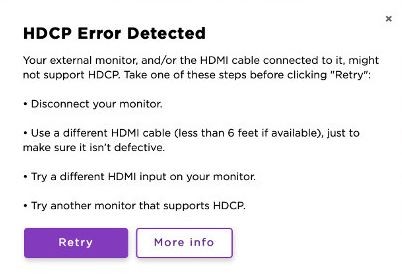
- 1080p hatası
- TV ve alıcı hata durumunda
- AT&T sunucuları çalışmıyor
- Bağlantı kablosu talep edilmez
“TV'niz bu program için içerik korumasını desteklemiyor” hatasını nasıl düzelteceğiniz aşağıda açıklanmıştır?
Nisan 2024 Güncellemesi:
Artık bu aracı kullanarak, sizi dosya kaybına ve kötü amaçlı yazılımlara karşı koruma gibi bilgisayar sorunlarını önleyebilirsiniz. Ek olarak, bilgisayarınızı maksimum performans için optimize etmenin harika bir yoludur. Program, Windows sistemlerinde oluşabilecek yaygın hataları kolaylıkla düzeltir - mükemmel çözüm parmaklarınızın ucundayken saatlerce sorun gidermeye gerek yoktur:
- 1 Adım: PC Onarım ve Doktoru İndirme Aracı'nı indirin (Windows 10, 8, 7, XP, Vista - Microsoft Altın Sertifikalı).
- 2 Adımı: “Taramayı Başlat”PC sorunlarına neden olabilecek Windows kayıt defteri sorunlarını bulmak için.
- 3 Adımı: “Hepsini tamir et”Tüm sorunları düzeltmek için.

TV'nizi yeniden başlatın
Bazen TV ekranınızda artık elektrik yükü oluşur ve bu da arızalanmasına ve sonuç olarak bu hatalara neden olur. Durumu düzeltmek için HDTV'yi tamamen boşaltmayı deneyin. Bunu yapmak için TV'yi yaklaşık otuz ila kırk saniye prizden çekin ve ardından tekrar takın. TV'yi tekrar açın, sorun çözülmelidir.
HDTV yazılımının güncellenmesi
- TV uzaktan kumandasında “Ayarlar” seçeneğini bulun.
- Ardından “Destek > Yazılım Güncelleme > Şimdi Güncelle” seçeneğine gidin.
- Mevcut en son güncellemeler HDTV'nize indirilecek ve sorunu çözebilirsiniz.
Ses/video ayarlarını değiştirin
- TV uzaktan kumandanızı alın ve 'Menü' düğmesine basın.
- Ardından 'Ayarlar' simgesini seçin ve 'Tamam'a basın.
- Ardından 'Ses/Video' seçeneğini seçin ve 'Ses/Video Ayarları' sekmesini açmak için 'Tamam'a basın.
- Burada, çıkış video modu çözünürlüğünü '720p' veya '1080p' olarak ayarlayın ve sorunun devam edip etmediğini görün.
Uzman İpucu: Bu onarım aracı, depoları tarar ve bu yöntemlerden hiçbiri işe yaramadıysa, bozuk veya eksik dosyaları değiştirir. Sorunun sistem bozulmasından kaynaklandığı çoğu durumda iyi çalışır. Bu araç, performansı en üst düzeye çıkarmak için sisteminizi de optimize eder. tarafından indirilebilir Burayı tıklatarak
Sık Sorulan Sorular
TV'niz bu programın içerik korumasını desteklemediğinde bir sorunu nasıl çözersiniz?
- TV bağlantısını sıfırlayın.
- HDMI kablosunu, alıcıyı ve HDTV'yi yeniden başlatın.
- 1080p özelliğini devre dışı bırakın.
- TV'nizin donanım yazılımını güncelleyin.
Televizyonumun çözünürlüğünü nasıl değiştiririm?
Alıcı kutunuzun uzaktan kumandasında MENÜ'ye basın. Yatay menü çubuğunda KURULUM'u seçmek için SAĞ OK tuşunu kullanın. SİSTEM SEÇENEKLERİ'ni seçin, ardından EKRAN ORANI VE YÜKSEK TANIM SEÇ'e gidin ve Tamam'a basın. Ekran Oranı ve Yüksek Çözünürlük'ü seçin, ardından Tamam'a basın.
Televizyonum neden HDMI kablolarımı bileşen kablolarıyla değiştirmemi söylüyor?
TV'nizin HDMI kablosunu bir bileşen kablosuyla değiştirirseniz, akıllı TV'nizde bir akışa veya kanala erişmeye çalıştığınızda programı izleyebilirsiniz. Bu yeni bir HDCP hatasıdır.


